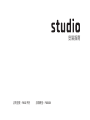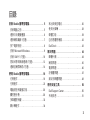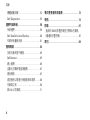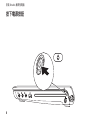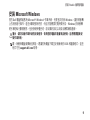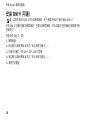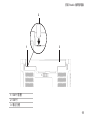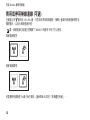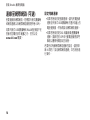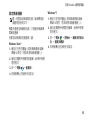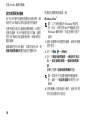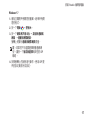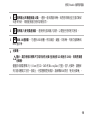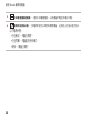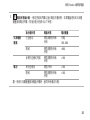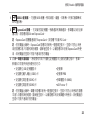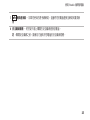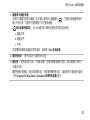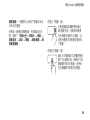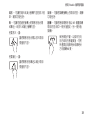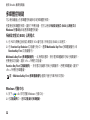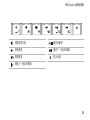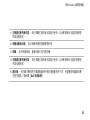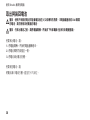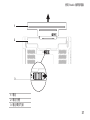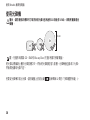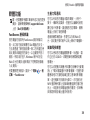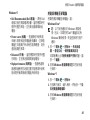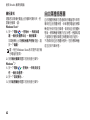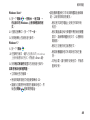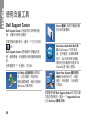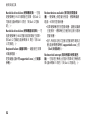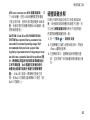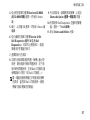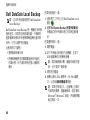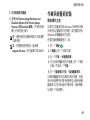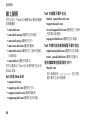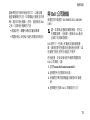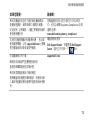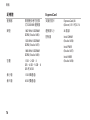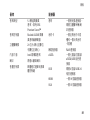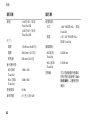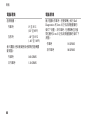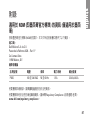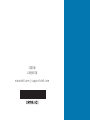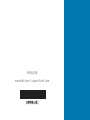安裝指南


安裝指南
法規型號:P03G 系列 法規類型:P03G001

註、警示和警告
註:「註」表示可以協助您更有效地使用電腦的重要資訊。
警示:「警示」表示有可能會損壞硬體或導致資料遺失,並告訴您如何避免發生此類問
題。
警告:「警告」表示有可能會導致財產損失、人身傷害甚至死亡。
如果您購買的是 Dell™ n 系列電腦,則本文件中關於 Microsoft
®
Windows
®
作業系統的所有參考均不適用。
__________________
本文件中的資訊如有變更,恕不另行通知。
© 2009 Dell Inc. 版權所有,翻印必究。
未經 Dell Inc. 書面許可,嚴禁以任何形式複製這些資料。
本文中使用的商標:Dell、DELL 徽標、YOURS IS HERE 和 DellConnect 是 Dell Inc. 的商標;Intel 是 Intel Corporation
在美國和其他國家的註冊商標,Core 是 Intel Corporation 在美國和其他國
家的商標;Microsoft、Windows、
Windows Vista 和 Windows Vista
開始按鈕徽標是 Microsoft Corporation 在美國和/或其他國家的商標或註冊商標;
藍芽是 Bluetooth SIG, Inc. 擁有的註冊商標,並授權給 Dell 使用;SRS Premium Sound、SRS 和
符號是 SRS Labs,
Inc. 的商標
本文件中使用的其他商標和產品名稱是指擁有相應商標和產品名稱的公司實體或其製造的產品。Dell Inc. 對其他
公司的商標和產品名稱不擁有任何專有權益。
2009 年 10 月 P/N 9YM97 Rev. A01

3
安裝 Studio 攜帶型電腦 . . . . . . . . . . . . . . . 5
安裝電腦之前 . . . . . . . . . . . . . . . . . . . . . . . . .5
連接交流電變壓器 . . . . . . . . . . . . . . . . . . . . .6
連接網路纜線 (可選) . . . . . . . . . . . . . . . . . . .7
按下電源按鈕 . . . . . . . . . . . . . . . . . . . . . . . . .8
安裝 Microsoft Windows . . . . . . . . . . . . . . . .9
安裝 SIM 卡 (可選) . . . . . . . . . . . . . . . . . . . .10
啟用或停用無線連線 (可選) . . . . . . . . . . . .12
連線至網際網路 (可選) . . . . . . . . . . . . . . . .14
使用 Studio 攜帶型電腦 . . . . . . . . . . . . . . 18
右側配件 . . . . . . . . . . . . . . . . . . . . . . . . . . . .18
左側配件 . . . . . . . . . . . . . . . . . . . . . . . . . . . .22
電腦
底座和鍵盤功能 . . . . . . . . . . . . . . . . . .26
觸控墊手勢 . . . . . . . . . . . . . . . . . . . . . . . . . . 28
多媒體控制鍵 . . . . . . . . . . . . . . . . . . . . . . . .32
顯示幕配件 . . . . . . . . . . . . . . . . . . . . . . . . . . 34
取出與裝回電池 . . . . . . . . . . . . . . . . . . . . . .36
使用光碟機 . . . . . . . . . . . . . . . . . . . . . . . . . . 38
軟體功能 . . . . . . . . . . . . . . . . . . . . . . . . . . . .39
自由落體感應器 . . . . . . . . . . . . . . . . . . . . . .42
Dell Dock . . . . . . . . . . . . . . . . . . . . . . . . . . . .43
解決問題 . . . . . . . . . . . . . . . . . . . . . . . . . . . 44
嗶聲代碼 . . . . . . . . . . . . . . . . . . . . . . . . . . . .44
網路問題 . . . . . . . . . . . . . . . . . . . . . . . . . .
. .45
電源問題 . . . . . . . . . . . . . . . . . . . . . . . . . . . .46
記憶體問題 . . . . . . . . . . . . . . . . . . . . . . . . . . 47
鎖定和軟體問題 . . . . . . . . . . . . . . . . . . . . . .48
使用支援工具. . . . . . . . . . . . . . . . . . . . . . . 50
Dell Support Center . . . . . . . . . . . . . . . . . . . . 50
系統訊息 . . . . . . . . . . . . . . . . . . . . . . . . . . . .51
目錄

4
目錄
硬體疑難排解 . . . . . . . . . . . . . . . . . . . . . . . .53
Dell Diagnostics . . . . . . . . . . . . . . . . . . . . . . 54
還原作業系統. . . . . . . . . . . . . . . . . . . . . . . 58
系統還原 . . . . . . . . . . . . . . . . . . . . . . . . . . . .58
Dell DataSafe Local Backup . . . . . . . . . . . . .60
作業系統重新安裝 . . . . . . . . . . . . . . . . . . . .61
獲得幫助 . . . . . . . . . . . . . . . . . . . . . . . . . . . 64
技術支援和客戶服務 . . . . . . . . . . . . . . . . . . 65
DellConnect . . . . . . . . . . . . . . . . . . . . . . . . . .65
線上服務 . . . . . . . . . . . . . . . . . . . . . . . . . . . .66
自動化訂購狀態查詢服務 . . . . . . . . . . . . . .67
產品資訊 . . . . . . . . . . . . .
. . . . . . . . . . . . . . .67
退回產品以便進行保固維修或退款. . . . . . 68
在聯絡之前 . . . . . . . . . . . . . . . . . . . . . . . . . . 69
與 Dell 公司聯絡 . . . . . . . . . . . . . . . . . . . . . .71
尋找更多資訊和資源 . . . . . . . . . . . . . . . . 72
規格 . . . . . . . . . . . . . . . . . . . . . . . . . . . . . . . 74
附錄 . . . . . . . . . . . . . . . . . . . . . . . . . . . . . . . 87
適用於 NOM (即墨西哥官方標準) 的資訊
(僅適用於墨西哥) . . . . . . . . . . . . . . . . . . . . .87
索引 . . . . . . . . . . . . . . . . . . . . . . . . . . . . . . . 88

5
本章節提供關於安裝 Studio 攜帶型電腦的資
訊。
安裝電腦之前
放置電腦時,請選擇可輕鬆連接至電源且通
風良好的位置,並將電腦放置在平坦的表面
上。
若 Studio 攜帶型電腦周圍的空氣流通受阻,可
能會導致電腦過熱。為了防止過熱,請確保在
電腦後面至少留出 10.2 cm (4 吋) 的空隙,在所
有其他面至少留出 5.1 cm (2 吋) 的空隙。不得
將已開機的電腦放置在密閉的空間 (例如機櫃
或抽屜) 中。
警告﹕請勿阻塞或將物品推入通風口,
或使灰塵積聚在通風口處。請勿將已開
機的 Dell
™
電腦存放在空氣流通不暢的環
境 (例如合上的公事包) 中。空氣流通受
阻可能會損壞電腦或引起火災。電腦在
變熱時會開啟風扇。風扇會發出噪音,
這是正常現象,不表示風扇或電腦有問
題。
警示:在電腦上放置或堆疊重物或尖銳
物品,可能會造成電腦永久損壞。
安裝 Studio 攜帶型電腦

7
安裝 Studio 攜帶型電腦
連接網路纜線 (可選)
若要使用有線網路連線,請連接網路纜線。

8
安裝 Studio 攜帶型電腦
按下電源按鈕

9
安裝 Studio 攜帶型電腦
安裝 Microsoft Windows
您的 Dell 電腦預組態為 Microsoft
®
Windows
®
作業系統。若是首次安裝 Windows,請按照螢幕
上的說明進行操作。這些步驟是強制性的,而且可能需要花點時間完成。Windows 安裝螢幕
將引導您執行數個程序,包括接受授權合約、設定偏好設定以及設定網際網路連線。
警示:請勿中斷作業系統的安裝程序。否則您的電腦可能會無法使用,且將需要重新安
裝作業系統。
註:為確保電腦發揮最佳效能,建議您為電腦下載並安裝最新的 BIOS 和驅動程式,這些
程式可在 support.dell.com 取得。

11
安裝 Studio 攜帶型電腦
2
31
1 SIM 卡插槽
2 SIM 卡
3 電池凹槽

13
安裝 Studio 攜帶型電腦

14
安裝 Studio 攜帶型電腦
連線至網際網路 (可選)
若要連線到網際網路,您需要外接式數據機
或網路連線以及網際網路服務提供者 (ISP)。
如果外接式 USB 數據機或 WLAN 配接器不在
您最初訂購的部件範圍之內,您可以從
www.dell.com 購買。
設定有線連線
如果您使用的是撥號連線,請先將電話線•
連接至外接式 USB 數據機 (可選) 和牆上的
電話連接器,然後再設定網際網路連線。
如果您使用的是 DSL 或纜線/衛星數據機•
連線,請與您的 ISP 或行動電話服務部門
聯絡以獲得有關設定的說明。
若要完成有線網際網路連線的設定,請按照
第 16 頁的「設定網際網路連線」中的說明進
行操作。

15
安裝 Studio 攜帶型電腦
設定無線連線
註:若要設定無線路由器,請參閱路由
器隨附的說明文件。
需要先連接至無線路由器,才能使用無線網
際網路連線。
若要設定無線路由器連線,請:
Windows Vista
®
確定已在您的電腦上啟用無線連線 (請參1.
閱第 12 頁的「啟用或停用無線連線」)。
儲存並關閉所有開啟的檔案,結束所有開2.
啟的程式。
按一下3. 開始
→ 連線到。
按照螢幕上的說明完成設定。4.
Windows
®
7
確定已在您的電腦上啟用無線連線 (請參1.
閱第 12 頁的「啟用或停用無線連線」)。
儲存並關閉所有開啟的檔案,結束所有開2.
啟的程式。
按一下3. 開始
→ 控制台 → 網路和共用中
心 → 連線到網路。
按照螢幕上的說明完成設定。 4.

16
安裝 Studio 攜帶型電腦
設定網際網路連線
ISP 和 ISP 提供的服務因國家/地區而異。請
與您的 ISP 聯絡以得知當地提供的服務。
如果您過去曾成功連線到網際網路,但現在
卻無法連線,則 ISP 服務可能已中斷。請與
您的 ISP 聯絡以檢查服務狀態,或稍後再次
嘗試連線。
請準備好您的 ISP 資訊。如果您沒有 ISP,則
連線到網際網路精靈可協助您獲得 ISP。
若要設定網際網路連線,請:
Windows Vista
®
註:以下說明適用於 Windows 預設檢
視,因此,如果您將 Dell™ 電腦設定為
Windows 傳統檢視,則這些說明可能不
適用。
儲存並關閉所有開啟的檔案,結束所有開1.
啟的程式。
按一下2. 開始
→ 控制台。
按一下3. 網路和網際網路 → 網路和共用中
心 → 設定連線或網路 → 連線到網際網
路。
螢幕上將顯示連線到網際網路視窗。
註:如果您不知道要選擇何種連線類
型,請按一下協助我選擇或與您的 ISP
聯絡。
按照螢幕上的說明進行操作,使用 ISP 提4.
供的設定資訊完成設定。

17
安裝 Studio 攜帶型電腦
Windows
®
7
儲存並關閉所有開啟的檔案,結束所有開1.
啟的程式。
按一下2. 開始
→ 控制台。
按一下3. 網路和共用中心 → 設定新連線或
網路 → 連線到網際網路。
螢幕上將顯示連線到網際網路視窗。
註:如果您不知道要選擇何種連線類
型,請按一下協助我選擇或與您的 ISP
聯絡。
按照螢幕上的說明進行操作,使用 ISP 提4.
供的設定資訊完成設定。

18
本章節提供關於 Studio 攜帶型電腦各項功能的資訊。
右側配件
1 2 3
5 6
4
7
使用 Studio 攜帶型電腦
ページが読み込まれています...
ページが読み込まれています...
ページが読み込まれています...
ページが読み込まれています...
ページが読み込まれています...
ページが読み込まれています...
ページが読み込まれています...
ページが読み込まれています...
ページが読み込まれています...
ページが読み込まれています...
ページが読み込まれています...
ページが読み込まれています...
ページが読み込まれています...
ページが読み込まれています...
ページが読み込まれています...
ページが読み込まれています...
ページが読み込まれています...
ページが読み込まれています...
ページが読み込まれています...
ページが読み込まれています...
ページが読み込まれています...
ページが読み込まれています...
ページが読み込まれています...
ページが読み込まれています...
ページが読み込まれています...
ページが読み込まれています...
ページが読み込まれています...
ページが読み込まれています...
ページが読み込まれています...
ページが読み込まれています...
ページが読み込まれています...
ページが読み込まれています...
ページが読み込まれています...
ページが読み込まれています...
ページが読み込まれています...
ページが読み込まれています...
ページが読み込まれています...
ページが読み込まれています...
ページが読み込まれています...
ページが読み込まれています...
ページが読み込まれています...
ページが読み込まれています...
ページが読み込まれています...
ページが読み込まれています...
ページが読み込まれています...
ページが読み込まれています...
ページが読み込まれています...
ページが読み込まれています...
ページが読み込まれています...
ページが読み込まれています...
ページが読み込まれています...
ページが読み込まれています...
ページが読み込まれています...
ページが読み込まれています...
ページが読み込まれています...
ページが読み込まれています...
ページが読み込まれています...
ページが読み込まれています...
ページが読み込まれています...
ページが読み込まれています...
ページが読み込まれています...
ページが読み込まれています...
ページが読み込まれています...
ページが読み込まれています...
ページが読み込まれています...
ページが読み込まれています...
ページが読み込まれています...
ページが読み込まれています...
ページが読み込まれています...
ページが読み込まれています...
ページが読み込まれています...
ページが読み込まれています...
ページが読み込まれています...
ページが読み込まれています...
ページが読み込まれています...
ページが読み込まれています...
-
 1
1
-
 2
2
-
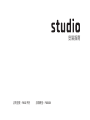 3
3
-
 4
4
-
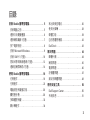 5
5
-
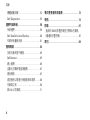 6
6
-
 7
7
-
 8
8
-
 9
9
-
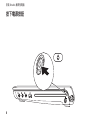 10
10
-
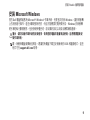 11
11
-
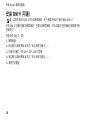 12
12
-
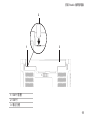 13
13
-
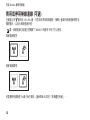 14
14
-
 15
15
-
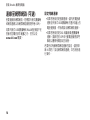 16
16
-
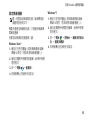 17
17
-
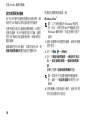 18
18
-
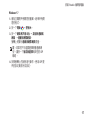 19
19
-
 20
20
-
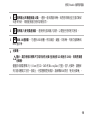 21
21
-
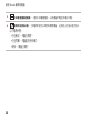 22
22
-
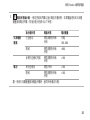 23
23
-
 24
24
-
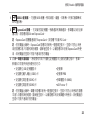 25
25
-
 26
26
-
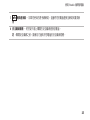 27
27
-
 28
28
-
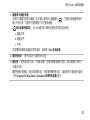 29
29
-
 30
30
-
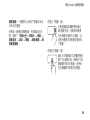 31
31
-
 32
32
-
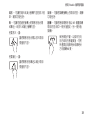 33
33
-
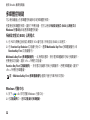 34
34
-
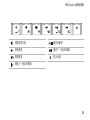 35
35
-
 36
36
-
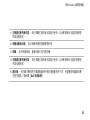 37
37
-
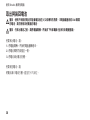 38
38
-
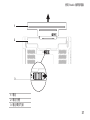 39
39
-
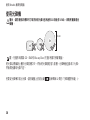 40
40
-
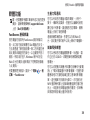 41
41
-
 42
42
-
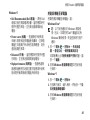 43
43
-
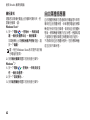 44
44
-
 45
45
-
 46
46
-
 47
47
-
 48
48
-
 49
49
-
 50
50
-
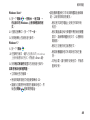 51
51
-
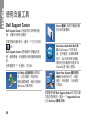 52
52
-
 53
53
-
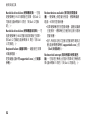 54
54
-
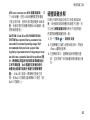 55
55
-
 56
56
-
 57
57
-
 58
58
-
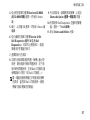 59
59
-
 60
60
-
 61
61
-
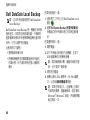 62
62
-
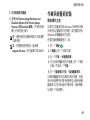 63
63
-
 64
64
-
 65
65
-
 66
66
-
 67
67
-
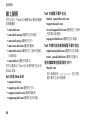 68
68
-
 69
69
-
 70
70
-
 71
71
-
 72
72
-
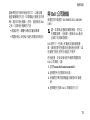 73
73
-
 74
74
-
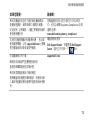 75
75
-
 76
76
-
 77
77
-
 78
78
-
 79
79
-
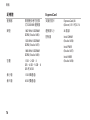 80
80
-
 81
81
-
 82
82
-
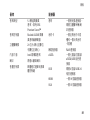 83
83
-
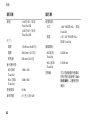 84
84
-
 85
85
-
 86
86
-
 87
87
-
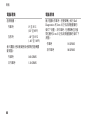 88
88
-
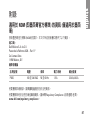 89
89
-
 90
90
-
 91
91
-
 92
92
-
 93
93
-
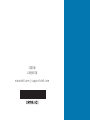 94
94
-
 95
95
-
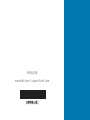 96
96